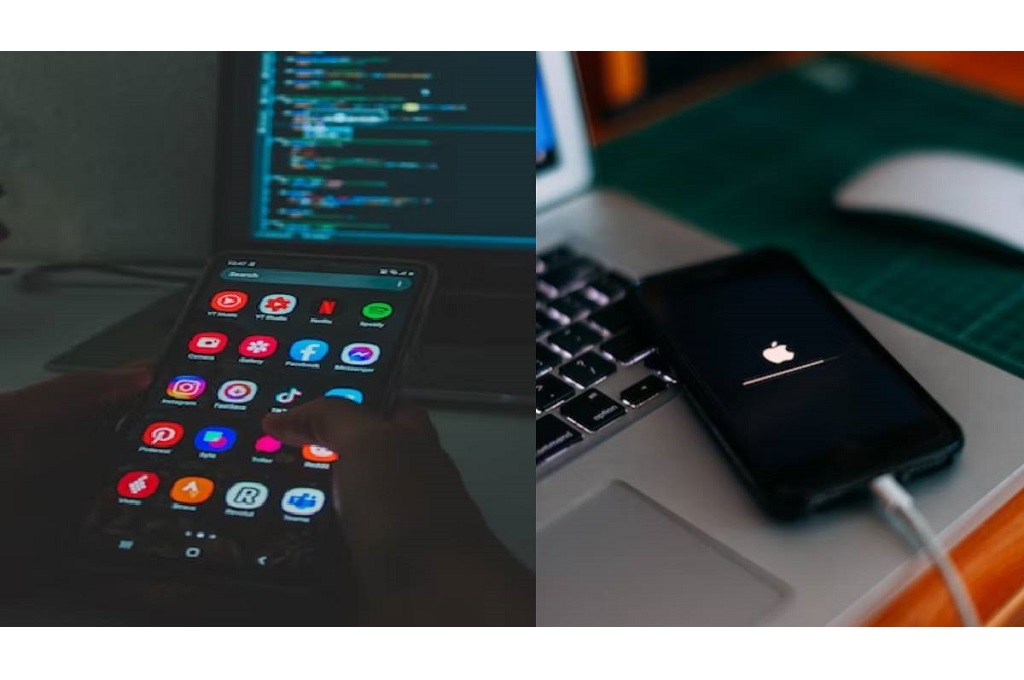Namun, beberapa pengguna mungkin lebih memilih untuk melakukan hal ini dengan cara konvensional, dan tidak berkeberatan dengan juntaian kabel dan langkah lebih banyak untuk mentransfer data dan konten mereka, dan mungkin kamu salah satunya.
Selain kabel, untuk mentransfer data dan konten, termasuk foto, dari ponsel Android ke iPhone dengan kabel, kamu akan membutuhkan komputer. Pada dasarnya, kamu perlu mentransfer foto dari perangkat Android ke PC, kemudian memindahkan mereka ke iPhone, dengan langkah berikut.
1. Aktifkan seluruh perangkat dan pastikan baterai terisi dengan benar.
2. Hubungkan perangkat Android ke komputer menggunakan kabel USB.
3. Di ponsel Android, tarik area notifikasi ke arah bawah
4. Ketuk opsi Charging this device via USB, kemudian ketuk opsi itu sekali lagi.
5. Pada opsi Use USB for, pilih File Transfer / Android Auto.
6. Di PC, navigasi perangkat Android pada menu This PC dan temukan foto kamu, umumnya terdapat di folder berlabel DCIM.
7. Pilih, klik kanan, dan salin atau copy gambar yang ingin ditransfer dan tempel atau paste foto ke folder sementara di komputer.
8. Setelah selesai, cabut perangkat Android dari kabel yang terhubung ke komputer.
9. Hubungkan iPhone ke PC.
10. Di iPhone, ketuk Allow untuk mengizinkan komputer mengakses foto dan video kamu.
11. Kamu perlu mengunduh dan menginstal iTunes di komputer.
12. Setelah iTunes siap, kamu harus memilih Trust pada opsi koneksi menggunakan iPhone.
13. Akses iTunes dan klik tombol iPhone
14. Akses bagian Photos.
15. Klin Sync Photos.
16. Di sebelah Copy photos from, pilih Choose folder.
17. Pilih folder sementara yang kamu buat dan ketuk Select Folder.
18. Klik Done, kemudian Apply.
iPhone kemudian akan melakukan sinkronisasi, dan seluruh foto akan tersimpan di perangkat iOS saat proses sinkronisasi ini selesai. Selamat mencoba!
Cek Berita dan Artikel yang lain di
Google News